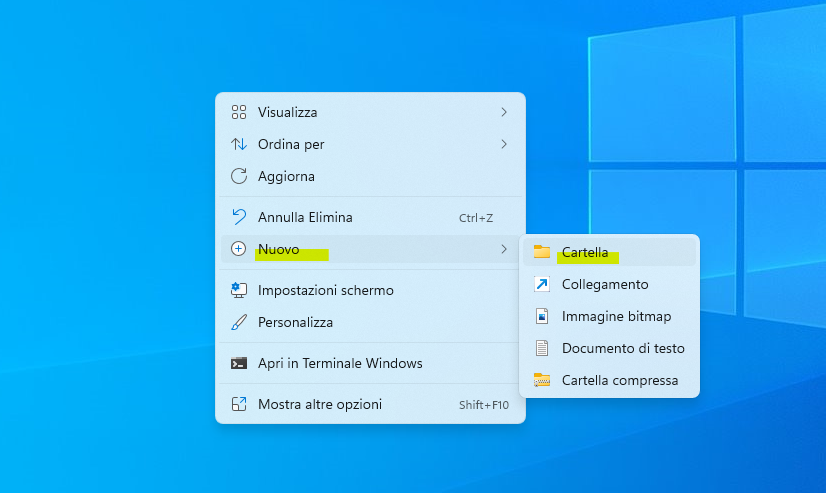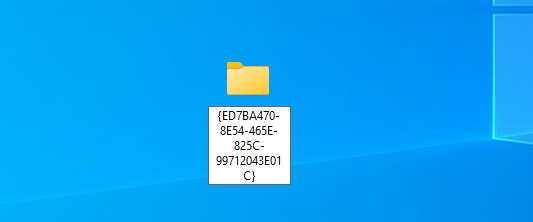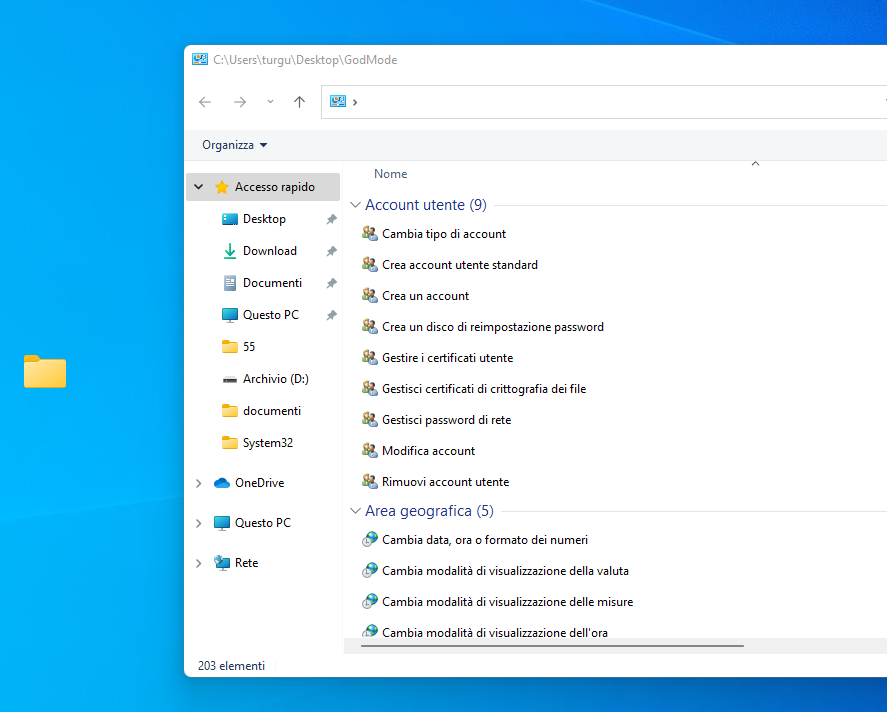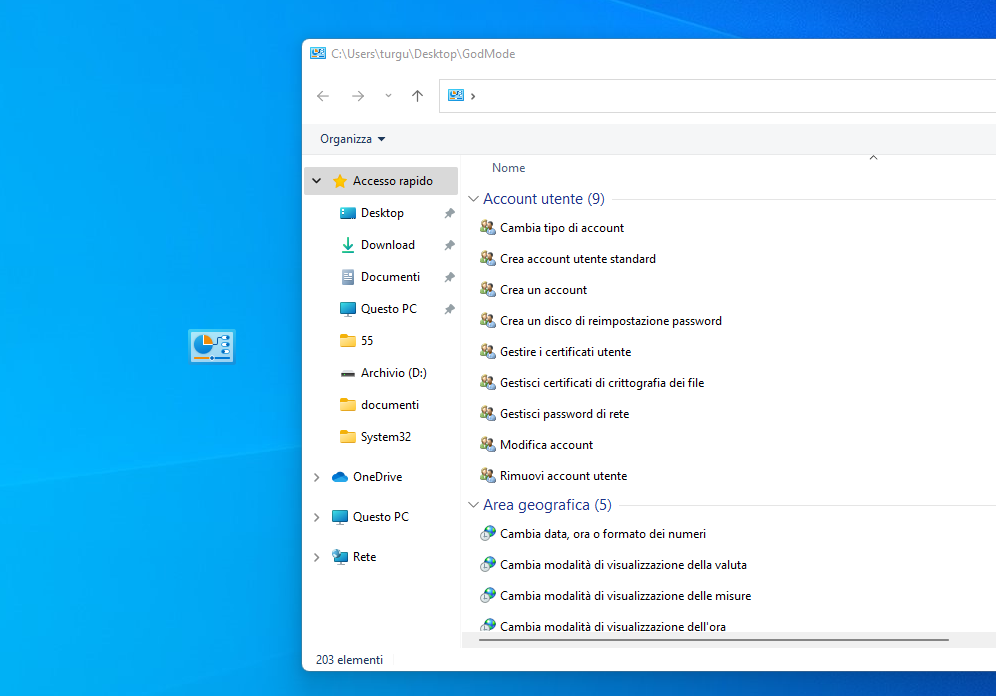Attivare GodMode in Windows 11
God Mode funziona come un hub di collegamento in Windows 11 e ti consente di modificare rapidamente e facilmente determinate impostazioni. Invece di dover aprire manualmente più finestre o trovare un’impostazione specifica, puoi accedervi rapidamente da questa cartella.
Ci sono 203 impostazioni a cui puoi accedere e sono ordinate come in seguito:
- Strumenti amministrativi
- Riproduzione automatica
- Backup e ripristino
- Crittografia del driver BitLocker
- Gestione del colore
- Responsabile delle credenziali
- Data e ora
- Strumenti e stampanti
- Centro di accesso facilitato
- Opzioni di Esplora file
- Cronologia dei file
- Caratteri
- Opzioni di indicizzazione
- Opzioni Internet
- Tastiera del computer
- Topo
- Centro connessioni di rete e condivisione
- Telefono e modem
- Opzioni di alimentazione
- Programmi e caratteristiche
- Regione
- Connessioni RemoteApp e Desktop
- Sicurezza e manutenzione
- Suono
- Riconoscimento vocale
- Spazi di archiviazione
- Centro di sincronizzazione
- Sistema
- Barra delle applicazioni e navigazione
- Risoluzione dei problemi
- Profili utente
- Firewall di Windows Defender
- Cartelle di lavoro
Abilitare GodMode in Windows 11
Vai su Desktop, fai clic con il pulsante destro del mouse ovunque, vai su Nuovo e seleziona Cartella.
Rinominare la nuova cartella GodMode.{ED7BA470-8E54-465E-825C-99712043E01C}
L’icona cambierà immediatamente e potrai fare doppio clic su di essa per accedere alla cartella. (se l’icona non cambia, premi clic destro del mouse e clicca su Aggiorna)